- Google Chrome je nejpoužívanější prohlížeč na světě, ale i ty nejlepší prohlížeče se mohou setkat s chybami.
- Mnoho uživatelů hlásilo problémy s měřítkem v prohlížeči Google Chrome.
- Máte s Chrome další problémy? Pokud ano, podívejte se na naše Chrome hub.
- Pokud potřebujete více informací o různých prohlížečích, podívejte se na náš Stránka prohlížeče také.
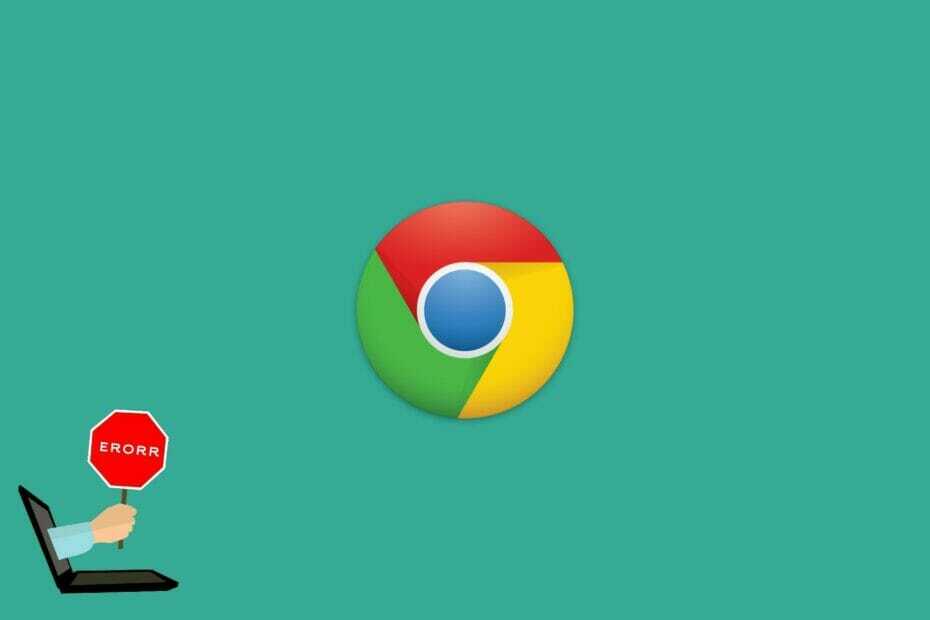
6. Změňte úroveň přiblížení stránky v prohlížeči Chrome
- Klikněte na ikonu Jídelní lístek ikonu v pravém horním rohu a vyberte Nastavení z nabídky. Případně stačí zadat chrome: // nastavení / v adresním řádku.
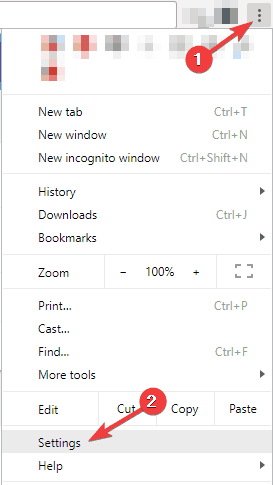
- Když Nastavení karta se otevře, vyhledejte Zvětšení stránky možnost a změňte ji na požadovanou hodnotu.
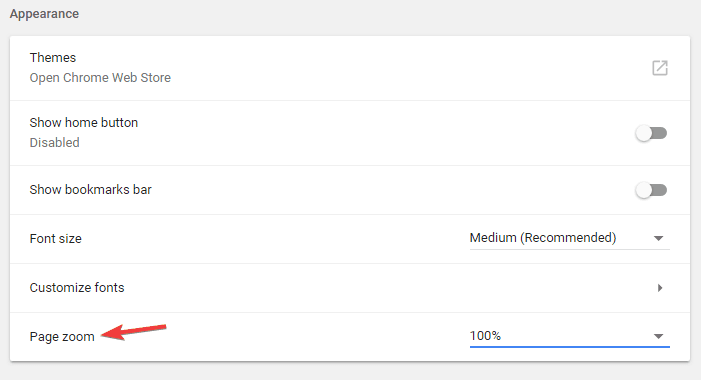
Poté bude odpovídajícím způsobem upravena velikost vašich webových stránek. Mějte na paměti, že velikost vašeho uživatelského rozhraní zůstane nezměněna, a pokud to není požadovaný výsledek, můžete toto řešení přeskočit.
7. Zkontrolujte, zda je Chrome aktuální
- Klikněte na ikonu Jídelní lístek ikona v pravém horním rohu. Nyní vyberte Nápověda> O aplikaci Google Chrome.

- Nyní byste měli vidět verzi prohlížeče Chrome, kterou používáte, a prohlížeč zkontroluje aktualizace. Pokud jsou k dispozici nějaké aktualizace, budou automaticky staženy a nainstalovány.
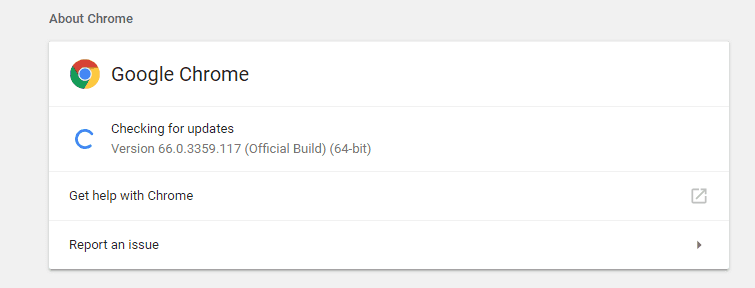
Jakmile bude váš prohlížeč aktuální, zkontrolujte, zda problém stále přetrvává.
Nemůžete Chrome aktualizovat kvůli chybě? Nebojte se, máme pro vás správné řešení.
8. Obnovte výchozí nastavení prohlížeče Chrome
- Otevři Nastavení záložka.
- Nyní přejděte úplně dolů a klikněte Pokročilý pro zobrazení pokročilých nastavení.
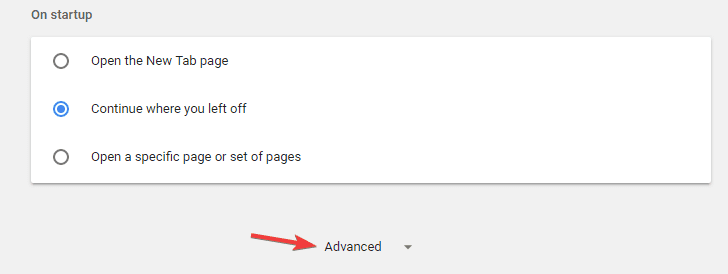
- Vybrat Resetovat nastavení. Nyní klikněte Resetovat potvrďte tlačítkem.
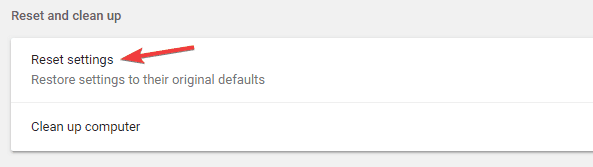
Po několika okamžicích bude Chrome obnoven na výchozí. Poté zkontrolujte, zda měřítko funguje správně.
Můžete zálohovat rozšíření pro Chrome. V této příručce se dozvíte, jak na to.
8. Zvažte použití verze Beta na kanárské verzi prohlížeče Chrome
Pokud máte v prohlížeči Chrome problémy se škálováním, možná budete chtít zvážit přechod na verzi Beta. Verze Beta je stále ve vývoji, ale může přinést nové funkce, opravy chyb a vylepšení.
Pokud máte problémy s prohlížečem Chrome, přepnutí na beta verzi vám může pomoci je opravit. Pokud máte povolenou synchronizaci, všechna vaše rozšíření, historie a záložky budou přeneseny do verze Beta, což vám umožní pokračovat tam, kde jste přestali.
Mějte na paměti, že beta verze nemusí být nejstabilnější verzí, ale měla by z větší části fungovat bez větších problémů.
Pokud chcete vyzkoušet funkce krvácející hrany, může být verze Canary přesně to, co potřebujete.
Tato verze nemusí být stabilní jako beta verze, ale je to první verze, která obsahuje nové funkce a opravy, takže vám může pomoci s řešením vašeho problému.
Takto můžete opravit změnu měřítka prohlížeče Google Chrome bez úpravy nastavení DPI systému Windows pro veškerý software. Pak nebudou prvky uživatelského rozhraní prohlížeče přiblíženy.
Máte-li jakékoli další dotazy, neváhejte je zanechat v sekci komentáře níže.
Často kladené otázky
Chcete-li použít změnu měřítka v Google Chrome, klikněte pravým tlačítkem na zástupce Chrome a v nabídce vyberte Vlastnosti. Přejděte na kartu Kompatibilita a zrušte zaškrtnutí políčka Zakázat měřítko zobrazení při vysokém DPI.
Pokud je vaše obrazovka v prohlížeči Chrome velká, je to způsobeno nastavením měřítka v systému Windows. Chcete-li to opravit, otevřete aplikaci Nastavení> Displej a upravte nastavení měřítka.
Chcete-li zastavit škálování systému Windows, přejděte do aplikace Nastavení> Zobrazení a nastavte měřítko na 100%.
Chcete-li v Chromu vypnout změnu měřítka, klikněte pravým tlačítkem na zástupce Chrome a vyberte Vlastnosti. Vraťte se ke kompatibilitě a zaškrtněte možnost Zakázat měřítko zobrazení.


